Jak podpisać e-deklaracje?
Zanim e-deklaracja trafi na serwer MF powinna zostać podpisana. W Wapro Kaper można to zrobić w dwóch miejscach:
- na karcie firmy po wybraniu pozycji
Deklaracje, formularze, zgłoszenia NIP firmy- na ekranie wyświetli się okno Deklaracje, które umożliwia tworzenie, podpisywanie, wysyłanie i drukowanie deklaracji dotyczących firmy, w której zalogowany jest użytkownik, - po przejściu do widoku
Administracja | e-Deklaracje- na ekranie pojawi się okno E-deklaracje, które umożliwia podpisywanie, wysyłanie i drukowanie deklaracji ze wszystkich firm, które znajdują się w bazie.
Tworząc e-deklarację za dany miesiąc, po jej zapisaniu należy zwrócić szczególną uwagę na trzy kolumny: US, Status e-Deklaracji oraz Podpisujący. Jeśli kolumna US będzie pusta lub w polu Status e-Deklaracji będzie wartość Robocza albo kolumna Podpisujący będzie pusta, e-deklaracji nie uda się podpisać.
Jeżeli deklaracja jest już naliczona i zapisana, należy ją zaznaczyć i sprawdzić jej status. Jeśli deklaracja ma status robocza, należy przejść na kartę firmy i wybrać opcję Deklaracje, formularze, zgłoszenia NIP firmy. W następnym kroku należy kliknąć przycisk Operacje e-deklaracji i wybrać polecenie Zmień status zaznaczonych e-deklaracji na „gotowa do podpisania".
Jak podpisać e-deklaracje podpisem kwalifikowanym?
Deklaracje o statusie gotowe do podpisania mogą zostać podpisane podpisem elektronicznym. Program Wapro Kaper wywołuje operacje związane z podpisem elektronicznym poprzez funkcje systemowe systemu operacyjnego. Błędy, które mogą się pojawić na tym etapie występują poza programem Wapro Kaper, dlatego ważne jest poprawne zainstalowanie programów obsługujących podpis elektroniczny oraz dokładne zapoznanie się z jego konfiguracją.
W trakcie podpisywania system operacyjny powinien przywołać na ekran okno z listą dostępnych w systemie certyfikatów.
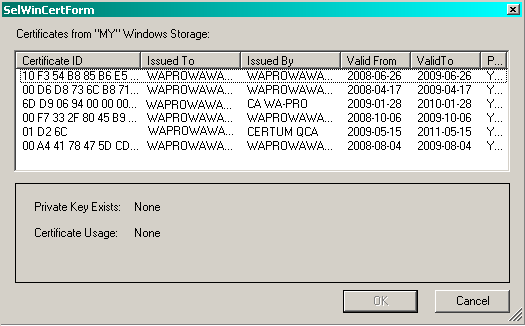
Po wybraniu podpisu następuje podpisanie widocznych w przeglądarce (tzn. z uwzględnieniem filtra) deklaracji. Podpisane mogą być wyłącznie deklaracje:
- objęte systemem e-Deklaracje przez Ministerstwo Finansów i aktualną wersję programu Wapro Kaper ,
- mające zaznaczoną opcję właściwe – deklaracje przeznaczone do wysłania,
- takie, które do tej pory nie były wysyłane,
- mające status gotowe do podpisania.
Deklaracje niespełniające powyższych kryteriów będą ignorowane.
Po pomyślnym podpisaniu deklaracji podpisem elektronicznym deklaracja uzyskuje status podpisana, gotowa do wysłania. Na tym etapie można deklarację wysłać na wybrany serwer Ministerstwa Finansów.
Jak podpisać e-deklaracje danymi autoryzującymi?
Poza możliwością podpisywania e-deklaracji podpisem kwalifikowanym, niektóre z nich mogą być uwierzytelniane/podpisywane danymi autoryzującymi. Polega to na podaniu informacji o przychodzie osiągniętym przez osobę fizyczną w roku podatkowym poprzednim do tego, za który składana jest podpisywana deklaracja.
Obecnie taka metoda uwierzytelniania dopuszczalna jest dla deklaracji:
- PIT-4R* - od wzoru nr 5,
- PIT-11* - od wzoru nr 21,
- PIT-28 - od wzoru nr 15,
- PIT-36 - od wzoru nr 14,
- PIT-36L - od wzoru nr 5,
- PIT-40* - od wzoru nr 20,
- PIT-8AR* - od wzoru nr 4,
- VAT-7* - od wzoru nr 12,
- VAT-7K* - od wzoru nr 6,
- VAT-27* - od wzoru nr 1,
- VAT-UE* - od wzoru nr 3,
- VAT-UEK* - od wzoru nr 3.
Symbolem * oznaczono deklaracje, które mogą być uwierzytelniane za pomocą przychodu wyłącznie w firmach będących osobami fizycznymi.
Możliwość podpisywania e-deklaracji danymi autoryzującymi jest opcjonalna.
Aby wybrać e-deklaracje firmy, które mają być podpisywane danymi autoryzującymi, należy otworzyć okno parametrów, na karcie firmy wybrać w menu Dane firmy | Deklaracje/Elektroniczne i zaznaczyć parametr Autoryzacja deklaracji przychodem za poprzednie lata.
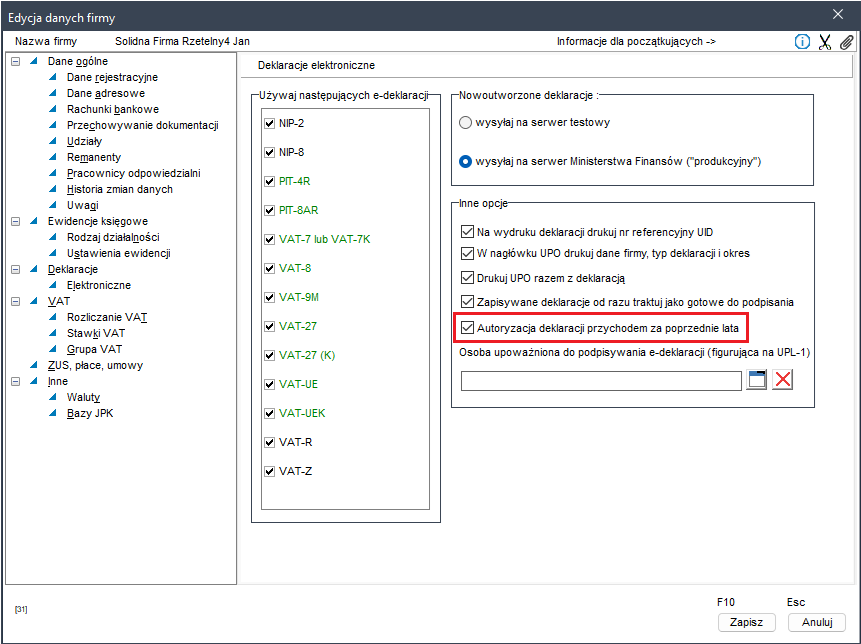
Aby opcja Autoryzacja deklaracji przychodem za poprzednie lata była aktywna, w sekcji Dane ogólne powinien być zaznaczony parametr Osoba fizyczna.
Aby wybrać deklaracje udziałowca, należy na karcie System przejść do kontekstu udziałowca i wybrać pozycję Dane udziałowca. Na gałęzi E-deklaracje należy zaznaczyć pozycję Autoryzacja deklaracji przychodem za poprzednie lata.
Na listach e-deklaracji zarówno w danych firmy, jak i udziałowca nazwy deklaracji w kolorze zielonym wyświetlane są dla tych e-deklaracji, które mogą być podpisywane danymi autoryzującymi.
Warunkiem korzystania z tej formy podpisywania e-deklaracji są zarejestrowane/zapisane w programie przychody za poprzednie lata udziałowca. Dane te można wprowadzać na karcie udziałowca po wybraniu opcji Przychody w latach w menu.

Po wybraniu pozycji otwiera się przeglądarka przychodów za poprzednie lata. Dane mogą być wstawiane do tabeli na dwa sposoby:
- podczas zapisywania deklaracji rocznej (PIT-28, PIT-36 lub PIT-36L),
- poprzez wpisanie ręczne przychodu.
Podczas zapisywania deklaracji rocznej program automatycznie pobiera z niej informacje dotyczące przychodu za danych rok i wstawia do tabeli przychodów w latach poprzednich. O tym, że dany wiersz wprowadzony został automatycznie na podstawie zapisanej deklaracji użytkownik może dowiedzieć się dzięki danym w kolumnie Deklaracja, do której wpisany jest typ deklaracji, z której pochodzą informacje o przychodzie.
Jeśli w bazie danych nie ma informacji za jakiś rok (np. nie ma deklaracji podatnika za ten rok), można je wpisać ręcznie, klikając przycisk Dodaj (klawisz Ins).
Po wypełnieniu pól i zapisaniu formatki w tabeli pojawi się nowa pozycja, z ręcznie wprowadzonym przychodem za rok w kolumnie Deklaracja. Pozycja nie zawiera informacji, z której deklaracji pochodzą dane. Na tej formatce znajduje się również przycisk Pobierz z deklaracji. Opcja ta jest przydatna, jeśli w bazie danych znajduje się deklaracja za żądany okres, a mimo to w tabeli Przychody za poprzednie lata nie ma informacji o przychodach.
Jeśli udziałowiec chce uwierzytelniać e-deklaracje danymi autoryzującymi, czyli informacją o przychodach z poprzedniego roku, a w roku poprzedzającym rok, za który składana jest deklaracja, nie osiągał on żadnych przychodów, musi ręcznie wprowadzić do tabeli kwotę przychodu w wysokości 0.00 zł.
Jak wybrać typ podpisu?
Wybieranie sposobu podpisywania deklaracji, które mogą być uwierzytelniane danymi autoryzującymi odbywa się automatycznie, na podstawie zdefiniowanych odpowiednich wartości parametrów firmy lub udziałowca. Wybór rodzaju podpisu ustalany jest przez program w momencie jej tworzenia i zapisywania do bazy danych. Jeżeli dana deklaracja nie jest oznaczona w parametrach jako podpisywana danymi autoryzującymi, program zakłada, że będzie podpisywana podpisem kwalifikowanym.
Sposób podpisania deklaracji jest widoczny w oknie deklaracji i e-deklaracji, w kolumnie Typ podpisu.
Wybrany typ podpisu można w każdej chwili zmienić. W tym celu wystarczy zaznaczyć deklaracje, dla których rodzaj podpisu ma zostać zmieniony, a następnie użyć polecenia Zmień rodzaj podpisu w pozycji Operacje deklaracji w oknie deklaracji lub e-deklaracji.
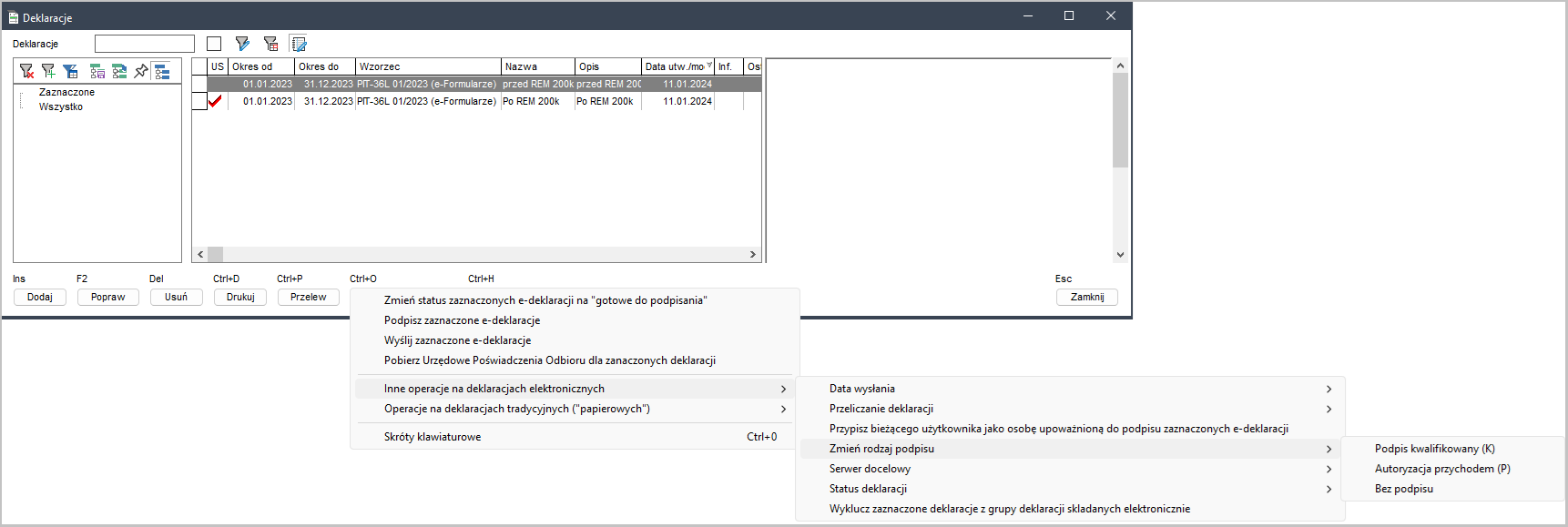
W celu ułatwienia przeglądania e-deklaracji podpisanych różnymi rodzajami podpisów, przeglądarki deklaracji zostały dodatkowo wyposażone w filtry grupujące deklaracje według typu podpisu.
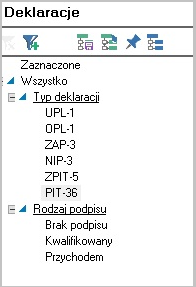
Podpisywanie i wysyłanie e-deklaracji uwierzytelnianych przychodem odbywa się tak samo jak podpisywanie i wysyłanie e-deklaracji podpisywanych podpisem kwalifikowanym. Program sam rozpoznaje, które deklaracje i w jaki sposób mają zostać podpisane, a następnie wysyła je na żądany serwer. Podobnie sprawa ma się z pobieraniem UPO – realizowane jest ono przez ten sam element menu podręcznego deklaracji.
Jeśli podczas podpisywania deklaracji okaże się, że do deklaracji uwierzytelnianej przychodem nie da się przypisać odpowiedniej wartości przychodu, wyświetlany jest stosowny komunikat informujący, która e-deklaracja, którego udziałowca i za jaki okres wymaga uzupełnienia informacji o przychodzie.